iso文件用u启动怎么安装?
2017-06-29 NIKI 快速找教程方案 反馈需求 狸窝宝典
『狸窝是帮助用户解决问题 提供教程解决方案 在这个过程中有使用我们自己开发的软件 也有网上找的工具 只要帮助用户解决问题就好!』
| 接触电脑比较长时间的用户都了解,以前我们装系统使用光盘的,现在已经很少有人这么做了。U盘装系统成为更快捷的方式。为何U盘安装操作系统成为现在最流行的方式呢?今天系统之家小编向你讲解U盘安装系统。 新手必知: 系统文件一般分为两种格式:ISO格式和GHO格式。ISO格式又分为原版系统和GHOST封装系统两种。用解压软件WinRAR解压后大于600M(WIN7一般2G)以上的.GHO文件的是GHOST封装系统,PE里的U大师智能装机PE版软件可以直接支持还原安装。如果解压后没有大于600M以上的GHO文件则是原版ISO格式系统。下面的教程主要针对GHOST封装版的系统,即GHO系统或ISO内含系统GHO的情况。 主要步骤: 第一步:制作U盘启动盘前的软、硬件准备。 第二步:用U大侠“U盘启动盘制作工具”制作启动U盘。 第三步:下载所需的ghost系统文件复制到启动U盘中。 第四步:进BIOS设置U盘启动顺序。 第五步:用U盘启动快速安装系统。 第一步:制作U盘启动盘前的软、硬件准备(注意操作前备份好u盘有用的资料)。 1、U盘一个(尽量使用1G以上的U盘); 2、U盘启动盘制作工具:U大侠U盘启动盘制作工具 3、ghost系统文件 第二步:使用U大侠“U盘启动盘制作工具”制作启动U盘。 下载完成之后,在系统下直接双击“UDaXia_V1.0.9.307_Beta.exe”运行即可; 1、在运行程序前尽量关闭杀毒软件和安全类软件(本软件涉及对可移动磁盘的读写操作,部分杀毒软件的误报会影响程序出错!) 2、插入U盘之后点击“一键制作USB启动盘”按钮,程序会提示是否继续,确认所选U盘无重要数据后开始制作:【在制作的过程中请不要进行其他操作,避免U盘启动盘制作失败,制作过程中请耐心等待,当提示制作完成时即完成启动U盘的制作。】 第三步:下载所需的ghost系统文件复制到启动U盘中。 将所下载的GHO系统文件复制到U盘“GHO”的文件夹中,如果下载的系统文件是ISO系统,请复制到U盘“ISO”文件夹中。如果只是重装系统盘,不需要格式化电脑上的其他分区,把GHO或者ISO放到硬盘系统盘之外的其他分区中也可以。 第四步:进BIOS设置U盘启动顺序。 电脑启动时按“del”或“F8”键进入BIOS设置具体的设置。也可以直接用快捷键来启动U盘,一般台式机用F11 F12 F8等等,笔记本一般按F12。(根据不同主板类型选择按不一样的键进入。) 第五步:用U盘启动快速安装系统。 最后,进PE用“u大侠 win2003 pe增强版”进行安装操作。安装操作系统具体操作步骤系统之家已经发不过各种教程,就不再多说了。希望大家安装操作系统一切顺利。 iso系统文件怎么安装呢?下面U当家小编就和大家分享一下ISO系统文件安装方法。 1.首先我们需要使用U当家制作一个U盘启动盘 2.制作好U当家启动盘后我们要设置引导U盘启动 3.将U盘插入到电脑的USB接口,重启电脑进入U当家启动盘,选择11项“安装原版WIN7/WIN8系统”如下图所示: 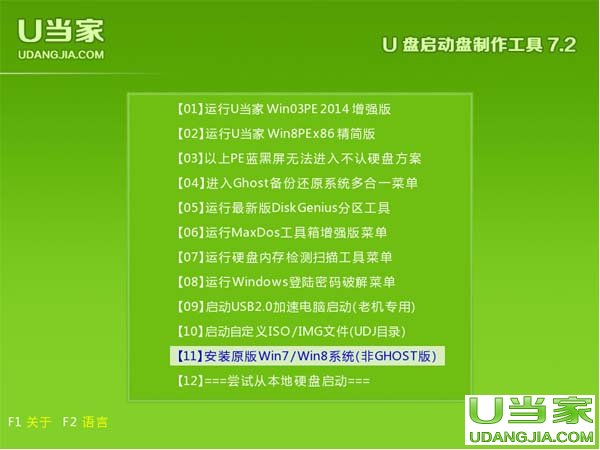 4.接着选择第1项“进入03PE安装WIN7/WIN8” 如下图所示: 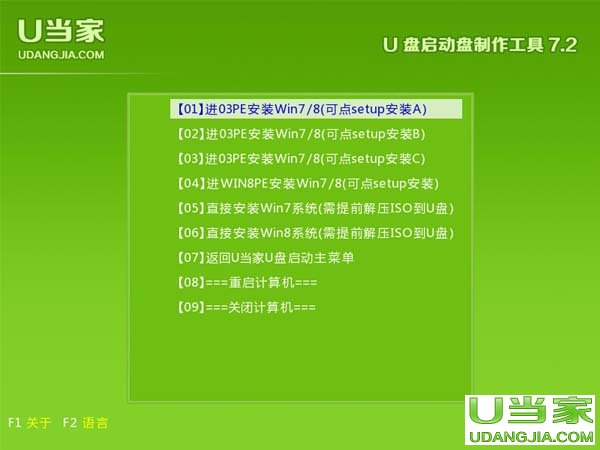 5.进入WINPE桌面后,找到刚才准备好的原版WIN7镜像文件,然后在镜像右键将其加载成虚拟光驱,如下图所示:  6.请记住加载后的虚拟磁盘盘符,这里为F,之后点击确定按钮,如下图所示: 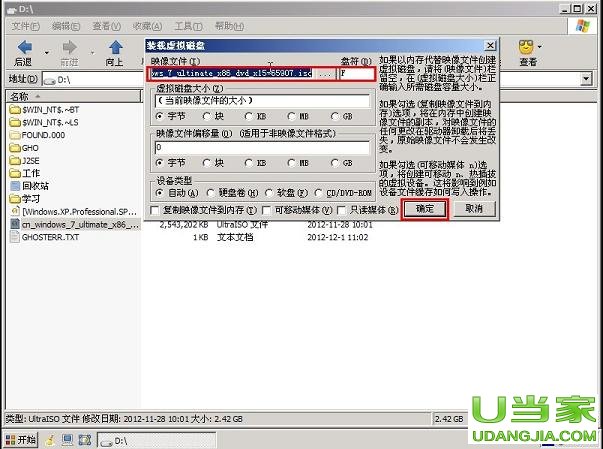 7.加载WIN7镜像成功后,会在我的电脑中看到一个类似光驱的图标。如下图所示: 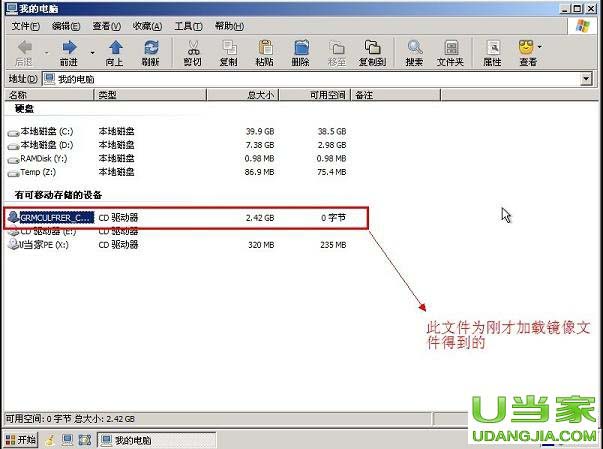 8.打开虚拟光驱,在目录中找到“setup.exe”,双击运行它,如下图所示: 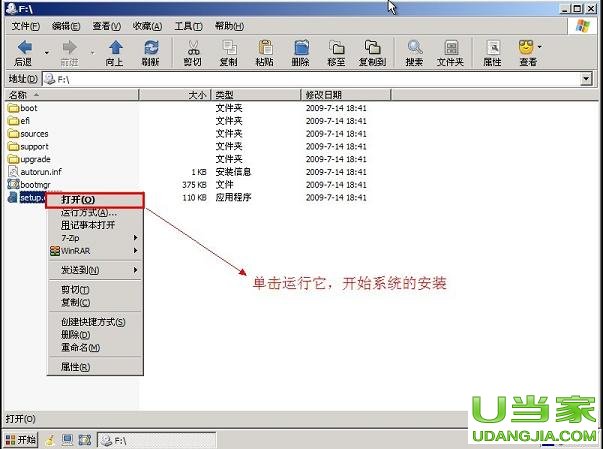 9.运行setup.exe后就会看到WIN7安装界面了,如下图所示: 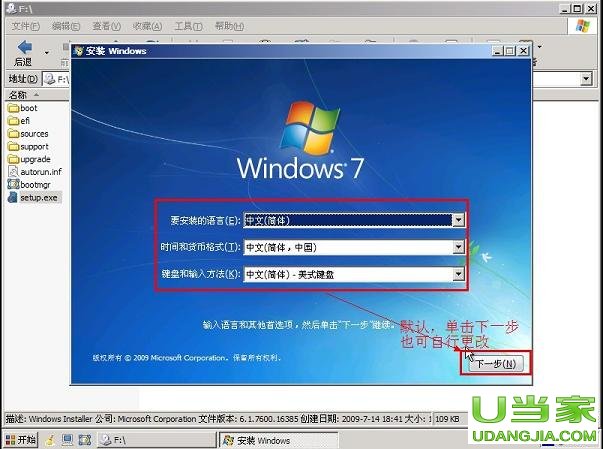 10.点击“开始安装”按钮,进行安装WIN10原版系统,如下图所示:   11.勾选“我接受许可条款”,单击“下一步”按钮 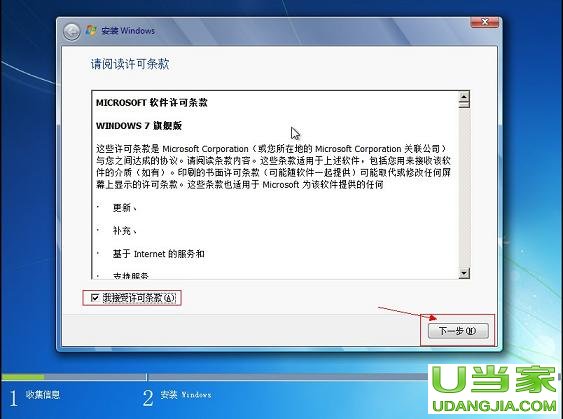 12.选择“自定义”安装 如下图所示: 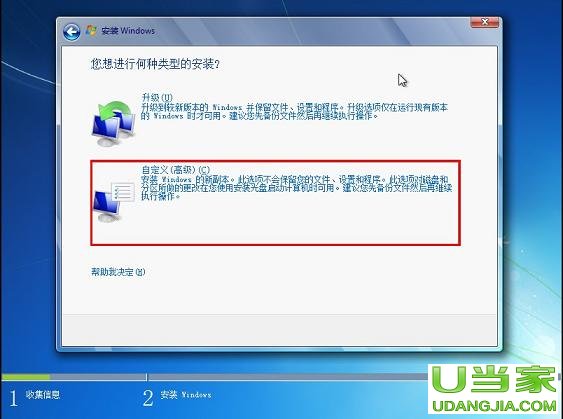
13.选择系统安装路径,如下图所示:
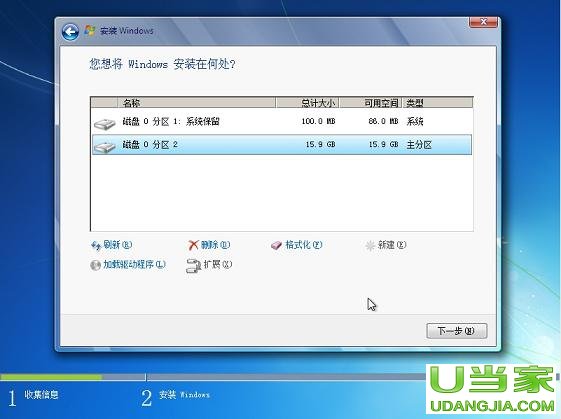
14.输入计算机名称,随便添加即可,然后点击下一步。 如下图所示:
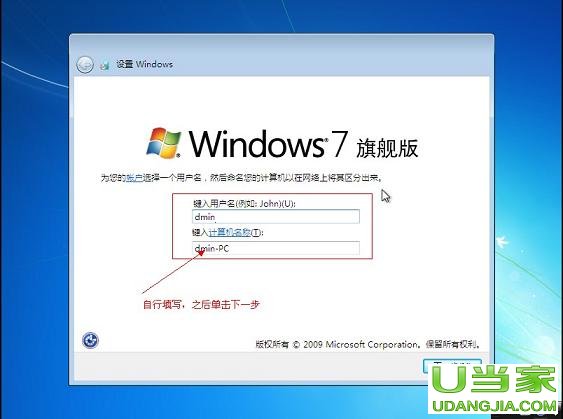
15.将事先准备好的密钥输入,点击“下一步” 如下图所示:
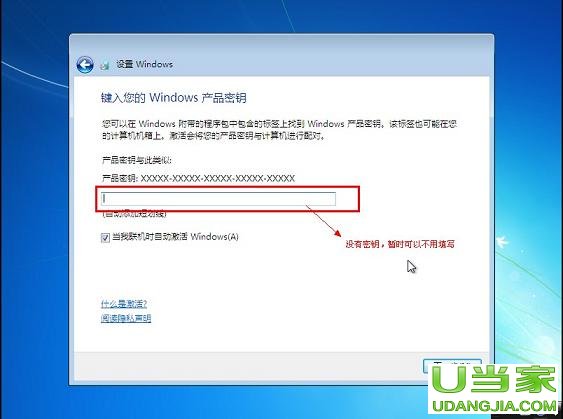 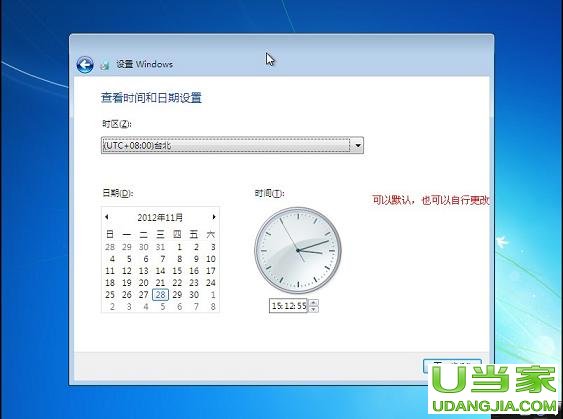 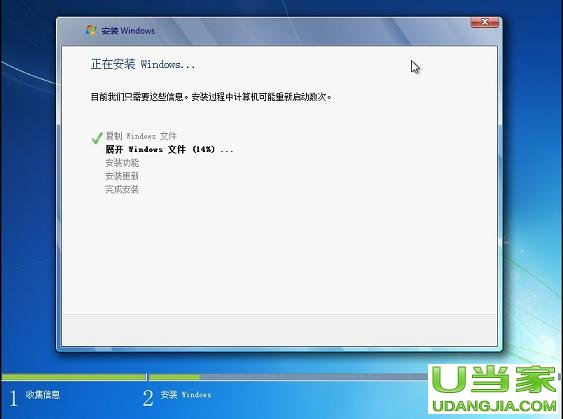    以上讲解的就是iso文件怎么安装的方法!
图片加音乐的手机软件 电脑视频传到iphone 快手怎么加多个文字框 电脑录制gif 图片堆叠效果 如何拆分pdf成多个文件 mp4视频无损分割软件 快手一张图片怎么加歌 圆形遮罩视频教程 手机视频加图片软件 重影视频制作软件 什么软件给照片加白边 旋转微信小视频教程 (领导说了,分享本文一次小编工资涨0.5元) 为了感谢你帮小编分享,推荐你一个学习小视频制作的方法 >> 录好的视频怎样加字幕 优质教程方案 |